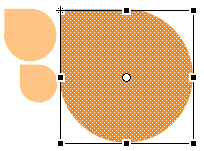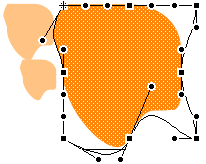Il nuovo prodotto della Macromedia implementa molte novità nonché aggiornamenti di rilievo rispetto alla precedente versione. Le modifiche introdotte aiuteranno notevolmente il lavoro degli sviluppatori e dei grafici che utilizzano il software.
Per chi passa dalla vecchia alla nuova versione però il passaggio non sarà immediato e potremmo trovarci un po' disorientati dalla nuova interfaccia.
Per cui analizziamo insieme alcune delle modifiche apportate come introduzione al nuovo mondo di Flash MX.
Pannello proprietà
Questa "new entry" è davvero utilissima perché ci permette di risparmiare del tempo prezioso (perché per chi sviluppa su software del genere è determinante operare in modo veloce) ed di avere costantemente sotto controllo tutte le proprietà per ogni oggetto del nostro stage.
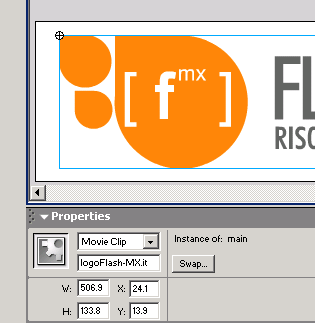
Cliccando su un qualsiasi oggetto, il pannello si aggiornerà automaticamente indicando le varie opzioni modificabili e le informazioni sul posizionamento e la dimensione.
Gli altri pannelli sono ora comprimibili, tali da rendere l'intera interfaccia utente più pulita e semplificata.
La Timeline
A parte la nuova grafica per le icone dei livelli/maschere/guide, la nuova timeline propone importanti novità. Ora è possibile gestire i livelli incorporandoli in cartelle e sottocartelle. Neanche a dire quanto questa opzione sia utile per avere una migliore lettura della timeline e dei frame da cui è composta. Si perché, una volta che ad una cartella sono stati assegnati n livelli, è possibile richiuderla per nascondere i livelli e di conseguenza i frame appartenenti.
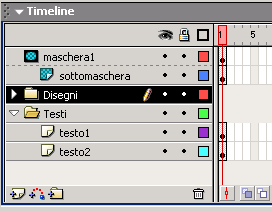
(nell'immagine la cartella Disegni è chiusa, mentre la cartella Testi è aperta e mostra i livelli che gli appartengono)
Altro punto di forza della nuova timeline è la gestione dei frame.
Chi ha fatto il passaggio dalla versione 4 alla 5 si ricorderà sicuramente la difficoltà iniziale nella gestione dei frame. Selezionare singolarmente n frame non era semplicissimo (soprattutto nei Motion Tween, quando appariva quella "manina"). Ora invece le cose sembrano risolte perché è necessario combinare mouse e tastiera.
Senza premere alcun tasto si possono selezionare in modo veloce i frame che vogliamo. Una volta fatta la selezione, spostando il puntatore su di essa, sarà possibile spostarla in un altro punto o copiarla in memoria (con il tasto dx del mouse).
Il tasto MAIUSCOLA funge alla stessa maniera di quando selezioniamo una stringa in un qualsiasi programma di editing testi.
Le novità invece sono i tasti CTRL e ALT che ci permettono rispettivamente di aumentare/diminuire un Motion Tween o i frame che separano due keyframe, e di copiare, spostare e aggiungere una selezione in un'altra posizione (in pratica, la selezione non viene troncata all'origine, ma solo copiata in un altro punto).
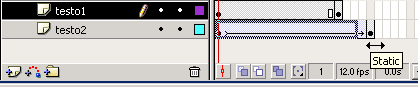
Funzione Distribuisci sui livelli
Questa nuova ed utilissima funzione permette di selezionare un oggetto (un testo per es.) e di "spezzarlo" e distribuirlo su più livelli.
Provando a scrivere una parola, utilizziamo Break Apart (CTRL+B) per trasformala in vettori e poi selezioniamola nuovamente ma questa volta per disporla su più livelli:
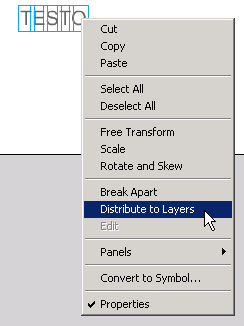
Poniamo cura al fatto di creare una cartella e di inserire il livello dove risiede il testo dentro di essa, in modo da avere la distribuzione associata ad un unica cartella. Il risultato della distribuzione su livelli della parola "testo" è il seguente:
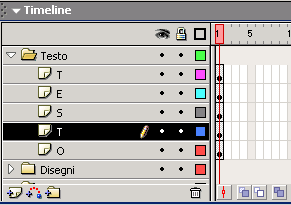
Come potete vedere, Flash associa come nome del livello, le lettere che compongono la parola.
Trasformazione libera

|
Il nuovo strumento offre nuove funzionalità che lo rendono molto più intuitivo e potente. È ora possibile utilizzare Distorsioni e Inviluppo forme (le ultime due icone dell'immagine qui a fianco) sugli oggetti disegnati.
Selezionando un disegno e attivando lo strumento, sarà possibile gestire tutte le opzioni solo con lo spostamento del mouse! Rimanendo con il puntatore sulla parte esterna del disegno è possibile ruotarlo; con gli angoli del selettore è possibile ridimensionarlo; sulle linee invece sarà possibile distorcerlo. La funzione Inviluppo forme permette di modificare i contorni di un disegno utilizzando i punti di controllo messi a disposizione.
|
Componenti per i moduli
Mentre nelle vecchie versioni per costruire un modulo standard era necessario costruirsi da soli i vari componenti come checkbox, radiobutton o textarea (per non parlare delle barre di scorrimento) adesso invece tutto è più facile con i componenti integrati che abbiamo a disposizione:
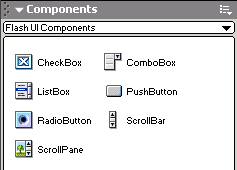
Bastano dei semplici trascinamenti degli oggetti sullo stage e poche azioni per avere subito a disposizione un modulo standard già pronto:
Dopo aver inserito i componenti ho associato all'istanza di ognuno un nome e poi ho inserito queste righe di codice nel primo frame del filmato:
//setto la checkbox
check1.setLabel("utilizzo Flash");
check1.setValue("si");
//inserisco i dati per la combobox
combo1.addItem("Flash 4", 4);
combo1.addItem("Flash 5", 5);
combo1.addItem("Flash MX", 6);
//setto FlashMX come valore di default
combo1.setSelectedIndex(2);
//setto il pulsante
push1.setLabel("Invia informazioni");
Come potete notare, il codice in questione è semplicissimo e non ha bisogno di alcuna spiegazione. Ovviamente le proprietà dei componenti non si fermano qui. È possibile impostare qualunque proprietà che lo riguardi compresa la parte estetica.
Player MX
Il nuovo player MX introduce particolari novità.
La cosa che colpisce di più è il fatto che ora è possibile memorizzare informazioni sul computer del visitatore che visualizza il filmato.
Ovviamente è possibile memorizzare solo informazioni testuali, nulla di più; ma certo questo aumenta notevolmente le possibilità di Flash MX. Infatti, ora sarà possibile memorizzare, per es., i punteggi di un gioco creato con Flash, oppure i dati dell'ultima visita eTc.
La lettura di questi dati è consentita solo al filmato Flash in esecuzione oppure ad un filmato dello stesso sito.
È possibile comunque evitare la memorizzazione selezionando la voce Mai dal menu che ci viene proposto cliccando con il pulsante destro del mouse su un filmato Flash e selezionando Impostazioni:

Altra interessante funzionalità del player è la possibilità di utilizzare la videocamera ed il microfono del visitatore. Questa funzione ci permette di creare vere e proprie discussioni online con più persone o in privato.
Le discussioni poi, potranno essere memorizzate per dare la possibilità di visualizzare in un secondo momento in differita.

Le altre novità
Maschere dinamiche
Il problema delle maschere è stato finalmente risolto. Ora si possono utilizzare movieClip o direttamente codice AS per gestire maschere in movimento quando nella vecchia versione questo non era possibile.
Modelli QuickStart
I modelli quickstart sono dei template predefiniti di filmati. Selezionando un template, sono necessarie poche modifiche per avere a disposizione un buon filmato pronto da utilizzare. I template, ovviamente, possono essere creati ed aggiunti a nostro piacimento. Clicca qui per una prova di template
Editor ActionScript
Lo sviluppatore non potrà che elogiare le migliorie apportate all'editor. Innanzitutto il fatto di poter personalizzare la formattazione del testo (tipo di carattere, colori e dimensioni), poi i suggerimenti per il codice e la formattazione automatica diminuiscono i tempi di scrittura delle actions.
Nota di riguardo per il nuovo servizio di debugger codice che permette di inserire punti di interruzione nel codice ed una rappresentazione step by step degli script.
Testo
Per quanto riguarda la gestione del testo è da notare la possibilità di allegare barre di scorrimento in modo semplice e di impostarne la proprietà estetiche come più ci aggrada.
Flash MX prevede anche un controllo sui caratteri utilizzati nel filmato. Se apriamo un .fla che utilizza dei caratteri a noi mancanti, questi verranno segnalati e potremo scegliere dei font sostitutivi per operare.
Altro punto interessante è l'allineamento verticale del testo (completamente mancante nelle scorse versioni) ed il supporto multilingue. Il player MX supporta lo standard UNICODE che permette di visualizzare differenti caratteri in base alla lingua senza cambiare le impostazioni internazionali del sistema.
Supporto per filmati video
Finalmente è possibile importare un filmato video in Flash ed averlo a disposizione durante la visualizzazione del filmato swf. Tutto questo è reso possibile tramite il codec della Sorenson Spark che permette di importare i filmati e di impostare alcune opzioni durante l'importazione:
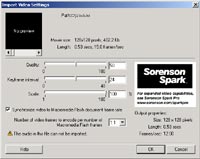
Una volta importato, potremo visualizzare il filmato con il player di Flash: